Dash to Dock es una extensión para el entorno GNOME 3 que permite ajustar varias configuraciones relacionadas con el dock. Modifica la base predeterminada de Ubuntu a la base de estilo macOS que, en última instancia, ayuda a iniciar y cambiar aplicaciones de forma rápida y conveniente.
Cómo instalar Dash to Dock en Ubuntu 20.10
Para instalar "Dash to Dock" es necesario que tenga la herramienta de ajuste de GNOME. Si no tiene esta herramienta, consígala usando el comando de la siguiente manera:
$ sudo apt install gnome-tweak-toolSi obtiene el error "Paquete no encontrado", agregue el repositorio "universo" con el comando que se indica a continuación:
$ sudo add-apt-repository universeDespués de instalar con éxito la herramienta de ajuste de GNOME, es hora de descargar la extensión Dash to Dock.
Para instalar Dash to Dock, abra el navegador y abra la siguiente URL:
https: // extensiones.gnomo.org / extension /
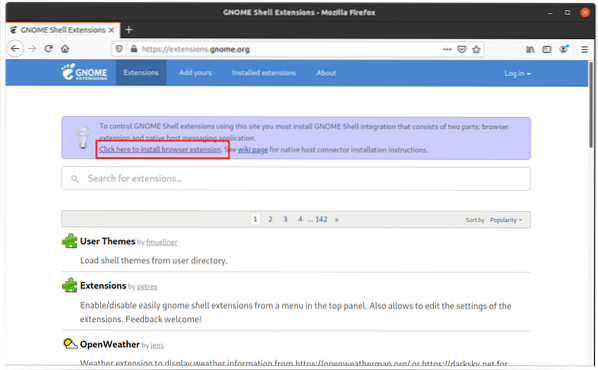
Le pedirá que primero instale la extensión del navegador, haga clic e instálela.
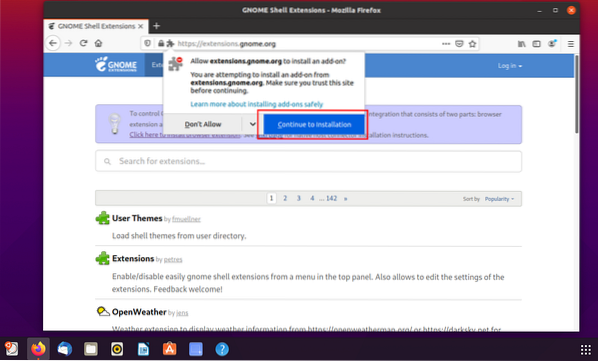
Después de la instalación, se le pedirá "Permisos" como se muestra a continuación, presione el botón "Agregar".
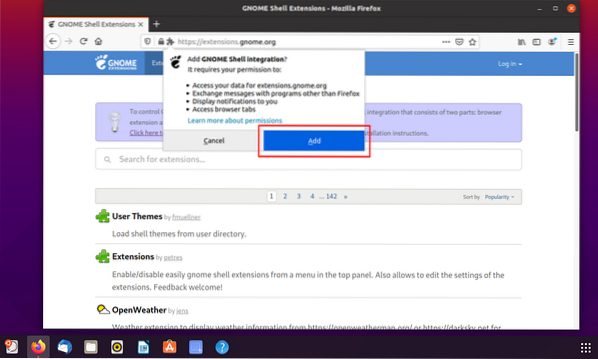
Se instalará la extensión y aparecerá el icono en la parte superior derecha de la ventana del navegador, como se muestra en la siguiente imagen:
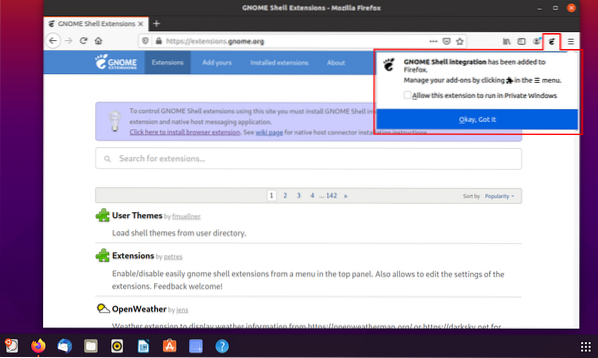
Ahora busque la extensión "Dash to Dock" y haga clic en el botón para activarla.
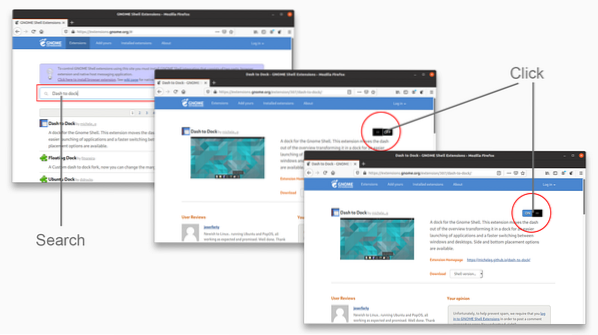
Y ahora, inicie la "Herramienta de ajuste de GNOME", vaya a la pestaña "Extensiones" y habilítela.
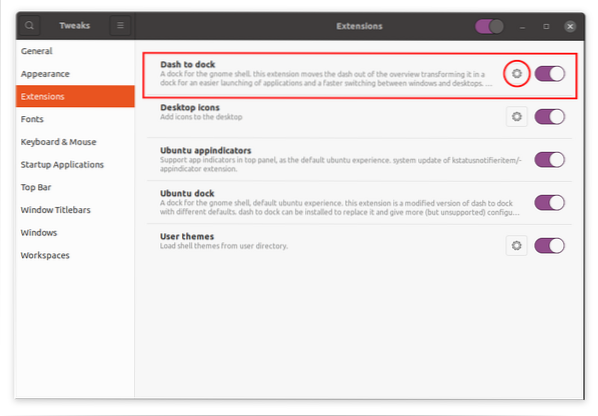
Haga clic en el icono "Engranajes" para ajustar la configuración de esta extensión.
Posición y tamaño
La primera opción que verá es "Posición y tamaño". Hay varias configuraciones como:
- El posicionamiento del muelle
- Límite de tamaño del muelle
- Límite de tamaño de icono
- Muelle de ocultación automático
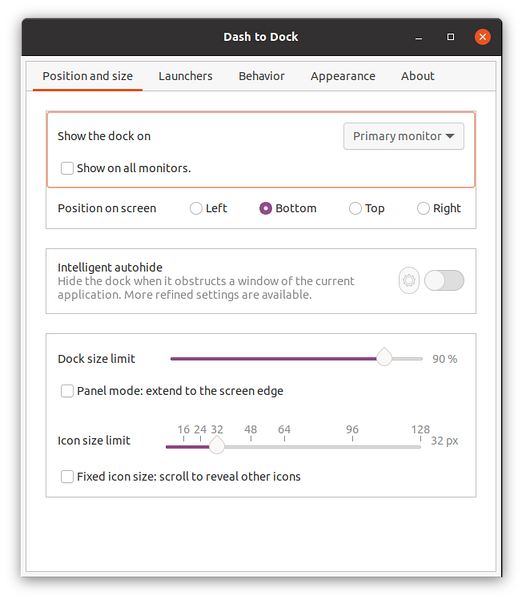
Lanzadores
La siguiente pestaña es la pestaña "Lanzadores". En esta pestaña, puede comprobar las vistas previas de Windows, los espacios de trabajo y los monitores. La posición del icono "Aplicaciones" se puede desplazar hacia la izquierda o hacia la derecha según su conveniencia, o puede desaparecer por completo. También puede habilitar y deshabilitar la papelera.
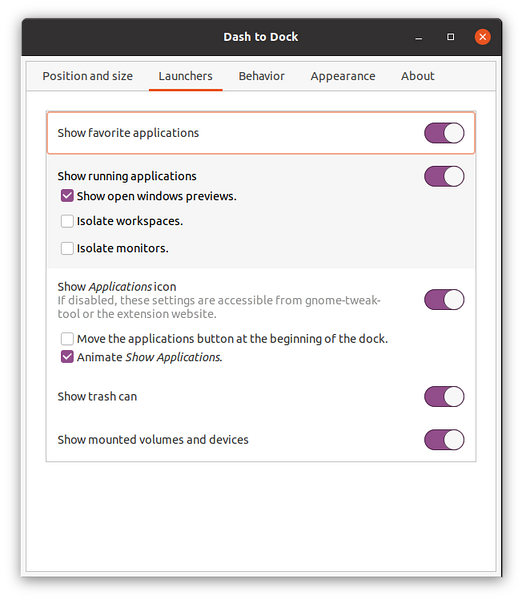
Comportamiento
En la pestaña de comportamiento, puede asignar teclas de acceso directo a las aplicaciones. En segundo lugar, puede asignar funciones en "Acción de clic" y "Acción de desplazamiento".
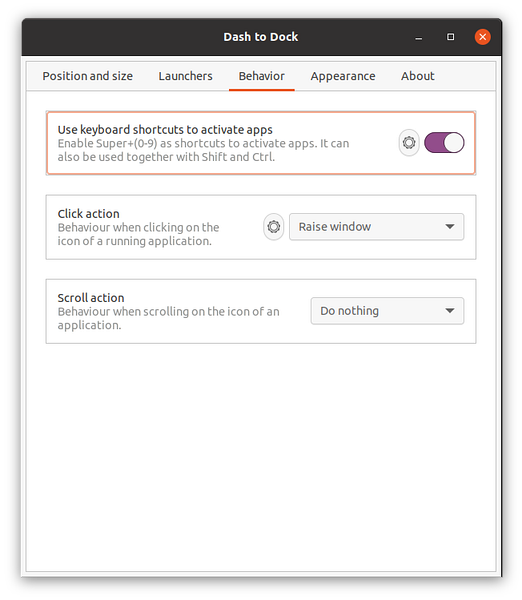
Apariencia
Esta opción tiene que ver con modificar la apariencia del muelle. La primera opción es cambiar el tema; puede asignar un tema predeterminado o personalizar algunas opciones del dock por separado.
- Reducir el tablero: habilitar esto reduce el espacio entre aplicaciones.
- Indicadores de contador de Windows: hay diferentes indicadores de aplicaciones activas o abiertas. Por ejemplo, puntos, cuadrados, segmentos, sólidos, etc.
- Color del tablero: esta opción le permite cambiar el color del tablero, que es negro por defecto.
- Opacidad: ajusta la opacidad del tablero
- Forzar esquina recta: las esquinas del tablero son redondas de forma predeterminada, pero se puede enderezar habilitando esta opción.
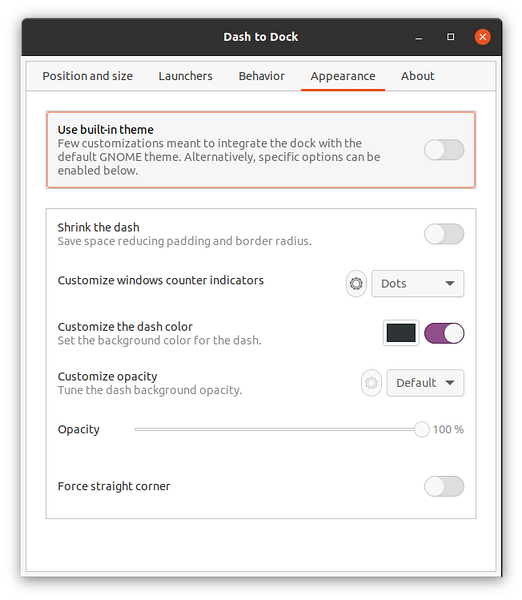
 Phenquestions
Phenquestions


